Khi nhắc đến Canva, đa số người dùng thường hình dung đây là một công cụ chuyên biệt để tạo đồ họa cho mạng xã hội hoặc thiết kế poster, banner. Tuy nhiên, nhận định này chỉ mới chạm đến một phần rất nhỏ tiềm năng của nền tảng này. Ngoài các mẫu thiết kế có sẵn và những tính năng quen thuộc, Canva còn ẩn chứa nhiều khả năng vượt trội, cho phép bạn thực hiện hàng loạt các tác vụ sáng tạo khác mà có thể bạn chưa từng nghĩ tới. Từ việc tạo mã QR, chỉnh sửa file PDF, cho đến xây dựng website hay quản lý nội dung, Canva thực sự là một “trợ thủ đa năng” có thể hỗ trợ công việc của bạn theo nhiều cách bất ngờ.
9. Tạo Tài Liệu và Bài Thuyết Trình Chuyên Nghiệp
Mặc dù được biết đến chủ yếu qua khả năng thiết kế đồ họa, Canva cũng là một công cụ đắc lực để tạo tài liệu. Không giống các trình xử lý văn bản truyền thống, Canva Docs tập trung vào cách tiếp cận trực quan. Do đó, nếu bạn cần tạo các báo cáo, đề xuất, sách điện tử (eBooks) hoặc tài liệu marketing mà yếu tố thiết kế cũng quan trọng như nội dung văn bản, Canva Docs chính là lựa chọn tuyệt vời.
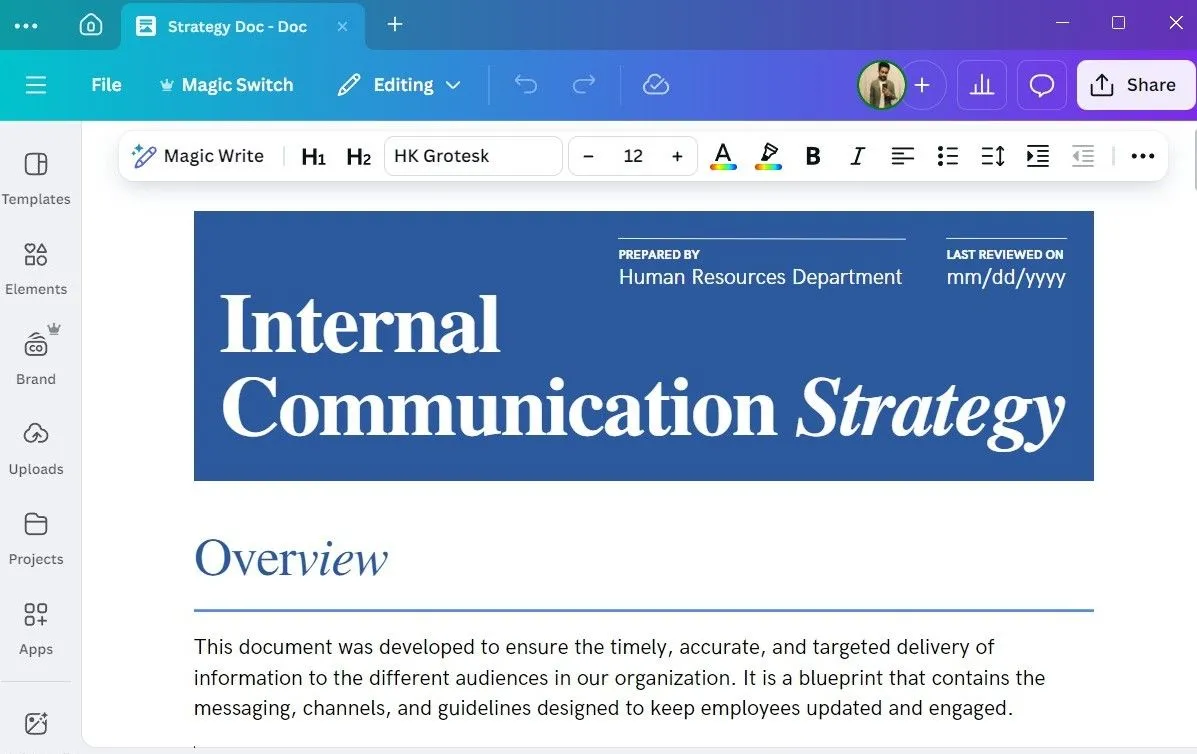 Giao diện Canva Docs trên máy tính hiển thị tài liệu mẫu với các yếu tố thiết kế
Giao diện Canva Docs trên máy tính hiển thị tài liệu mẫu với các yếu tố thiết kế
Bạn có thể bắt đầu với một mẫu Canva Docs có sẵn hoặc tạo tài liệu từ đầu. Sau đó, dễ dàng nâng cao chất lượng tài liệu bằng cách thêm bảng biểu, đồ thị và các yếu tố từ thư viện phong phú của Canva. Khi tài liệu hoàn tất, bạn có thể tải xuống dưới dạng PDF, tài liệu Word và chia sẻ như thông thường. Đặc biệt, nếu bạn có tài khoản Canva Pro, bạn còn có thể sử dụng tính năng “Docs to Decks” để chuyển đổi tài liệu của mình thành bài thuyết trình một cách nhanh chóng. Tính năng này cũng hoạt động tốt với các tài liệu được tạo từ những nền tảng khác, mang lại sự linh hoạt tối đa.
8. Thiết Kế Hóa Đơn Chuyên Nghiệp
Bên cạnh khả năng tạo tài liệu, Canva còn là một nền tảng tuyệt vời để tạo hóa đơn. Canva cung cấp vô số mẫu hóa đơn miễn phí để bạn bắt đầu. Chỉ cần chọn một mẫu phù hợp với thương hiệu của bạn, điền các thông tin cần thiết và tùy chỉnh theo ý muốn.
Nếu bạn đã thiết lập Brand Kit trong Canva (tính năng của Canva Pro), việc áp dụng màu sắc và kiểu chữ của công ty bạn sẽ chỉ mất vài giây. Sau đó, bạn có thể lưu hóa đơn dưới dạng PDF hoặc gửi trực tiếp qua email ngay từ Canva.
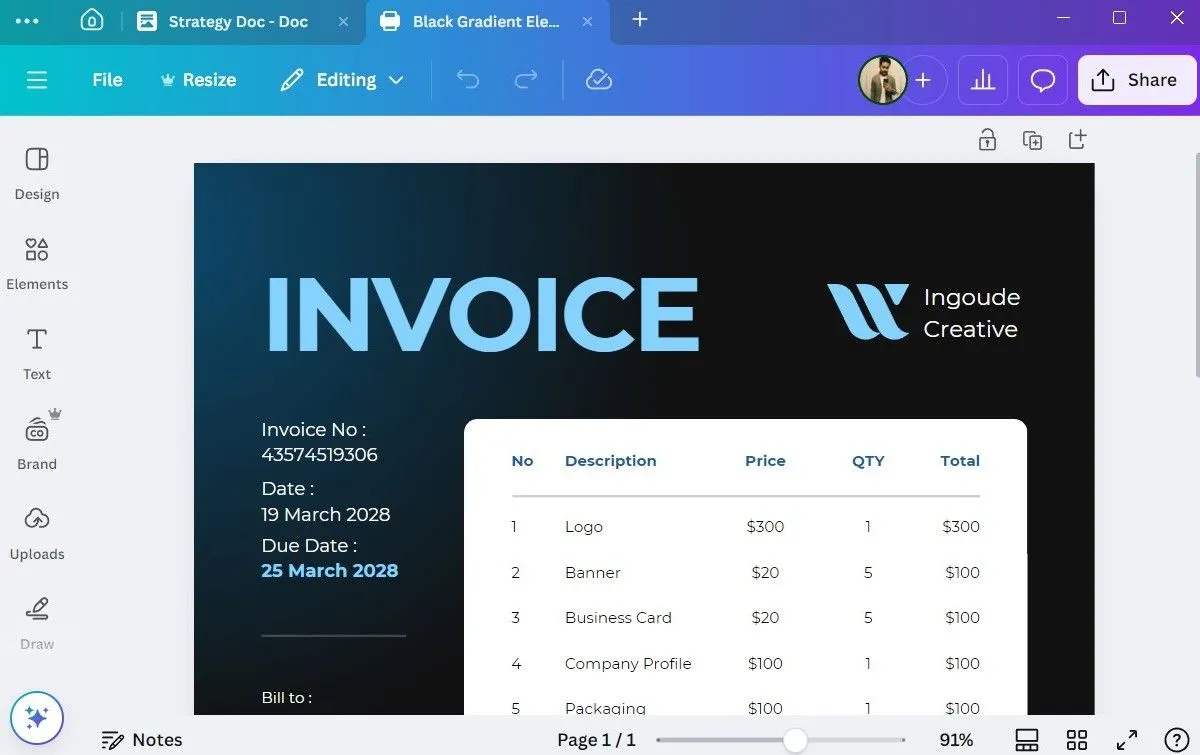 Ứng dụng Canva trên máy tính hiển thị mẫu hóa đơn chuyên nghiệp đang được chỉnh sửa
Ứng dụng Canva trên máy tính hiển thị mẫu hóa đơn chuyên nghiệp đang được chỉnh sửa
7. Chỉnh Sửa File PDF Dễ Dàng
Nếu bạn đã từng thử chỉnh sửa một file PDF, bạn sẽ hiểu sự khó khăn và phiền toái, đặc biệt là với các công cụ miễn phí. Với Canva, điều đó không còn là vấn đề. Bạn chỉ cần tải file PDF của mình lên Canva, và nền tảng này sẽ tự động nhận diện tất cả các yếu tố bên trong file, bao gồm văn bản, hình ảnh và các thành phần thiết kế. Sau khi nhập, bạn có thể tự do chỉnh sửa văn bản, thay đổi font chữ, thêm hoặc xóa hình ảnh, thậm chí thay đổi kích thước hoặc vị trí của các yếu tố.
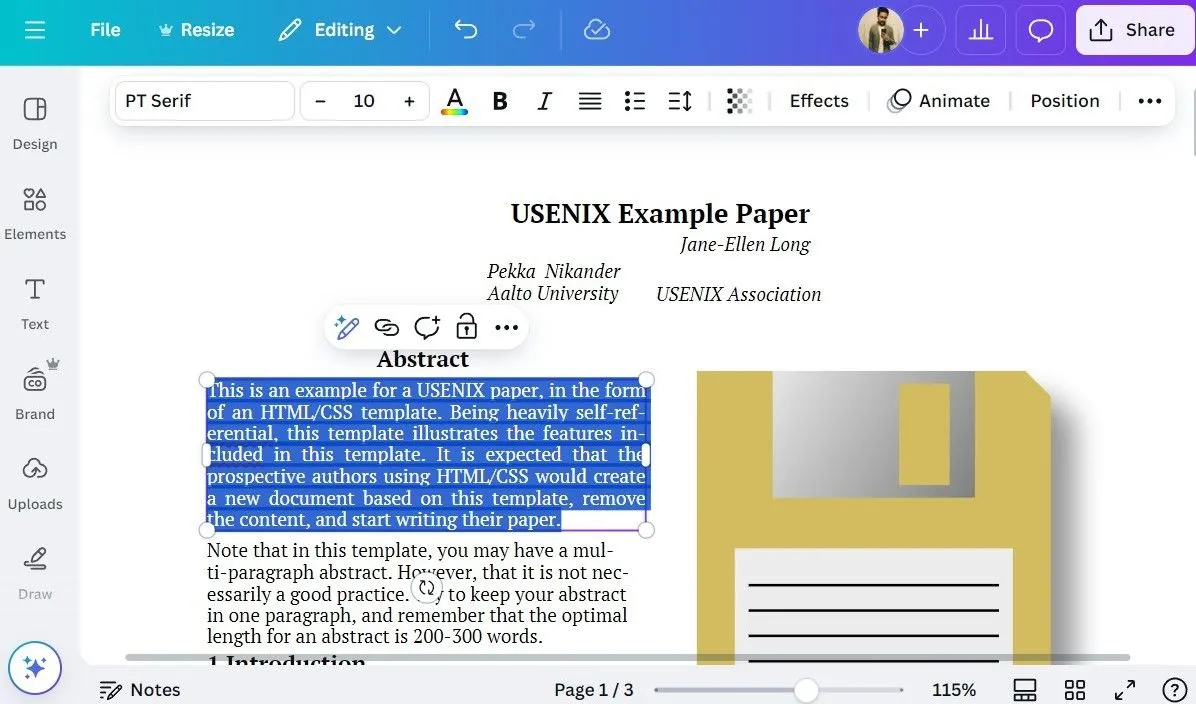 Màn hình chỉnh sửa file PDF trực tiếp trên ứng dụng Canva, hiển thị các công cụ chỉnh sửa văn bản và hình ảnh
Màn hình chỉnh sửa file PDF trực tiếp trên ứng dụng Canva, hiển thị các công cụ chỉnh sửa văn bản và hình ảnh
Ngoài các chỉnh sửa cơ bản, Canva còn giúp bạn dễ dàng sắp xếp lại hoặc xóa các trang trong file PDF. Hơn nữa, bạn có thể thêm các yếu tố mới hoặc sử dụng công cụ vẽ của Canva để ghi chú (annotate) lên PDF, giúp việc quản lý tài liệu trở nên trực quan và hiệu quả hơn.
6. Tạo Mã QR Tùy Chỉnh
Mặc dù có rất nhiều công cụ trực tuyến để tạo mã QR, nhưng bạn sẽ khó tìm được một công cụ cho phép tạo cả mã QR tĩnh và động miễn phí. Nếu bạn muốn bỏ qua các rắc rối và tránh quảng cáo, Canva là một giải pháp thay thế tuyệt vời. Để sử dụng tính năng này, bạn chỉ cần tìm kiếm “QR Code Generator” trong phần Ứng dụng (Apps) của Canva và bạn sẽ thấy nhiều lựa chọn. Chọn một công cụ bạn thích, sau đó sử dụng các tùy chọn để điều chỉnh màu sắc của mã QR, màu nền và thậm chí thêm logo thương hiệu của bạn.
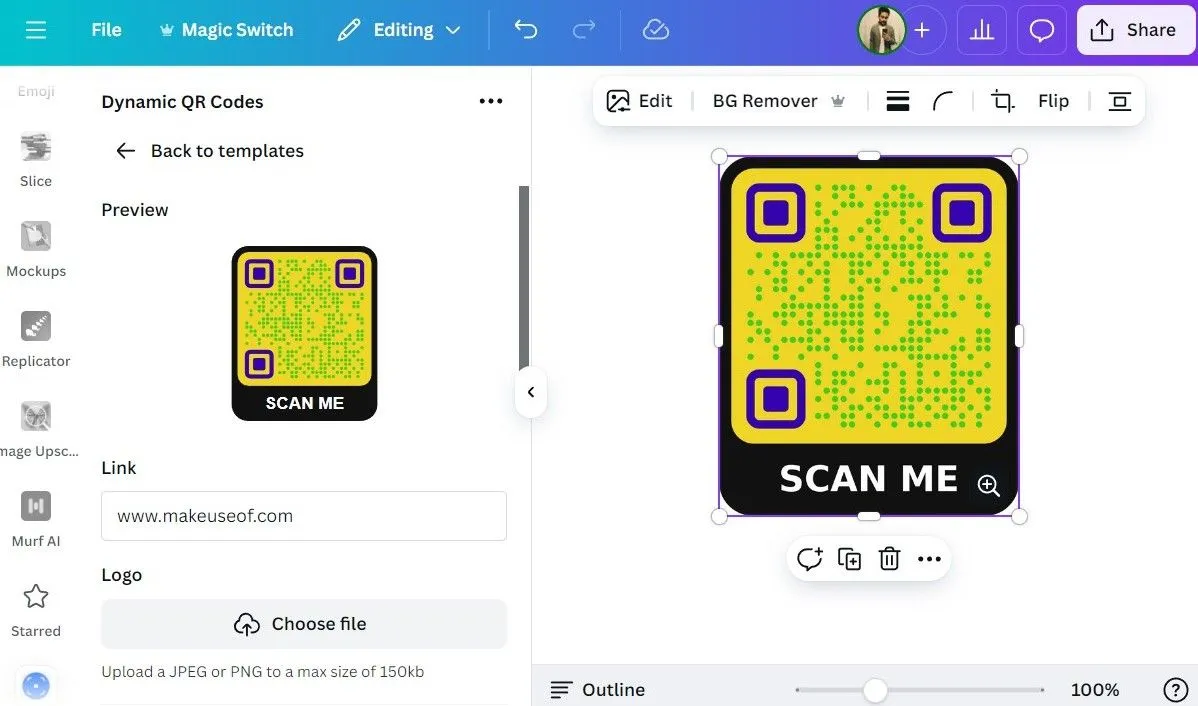 Giao diện tạo mã QR động trong Canva, cho phép tùy chỉnh màu sắc và thêm logo thương hiệu
Giao diện tạo mã QR động trong Canva, cho phép tùy chỉnh màu sắc và thêm logo thương hiệu
Khi mã QR đã sẵn sàng, bạn có thể tải xuống ở định dạng mong muốn hoặc sử dụng ngay trong một trong các thiết kế của mình. Đây là một cách hiệu quả để tích hợp thông tin và liên kết vào các ấn phẩm truyền thông của bạn.
5. Vẽ Tự Do Với Công Cụ Trực Quan
Ngay cả với thư viện đồ sộ của Canva, đôi khi việc tìm kiếm một biểu tượng, yếu tố hoặc hình minh họa hoàn hảo có thể là một thách thức. Trong những trường hợp như vậy, bạn có thể sử dụng công cụ vẽ của Canva để tạo ra thứ mình muốn từ đầu.
Chỉ cần nhấp vào tùy chọn Vẽ (Draw) ở bảng điều khiển bên trái, chọn trong số các công cụ như bút, bút dạ hoặc bút highlight, và bắt đầu vẽ. Khi bản vẽ của bạn đã sẵn sàng, bạn có thể sử dụng nó trong một trong các thiết kế của mình.
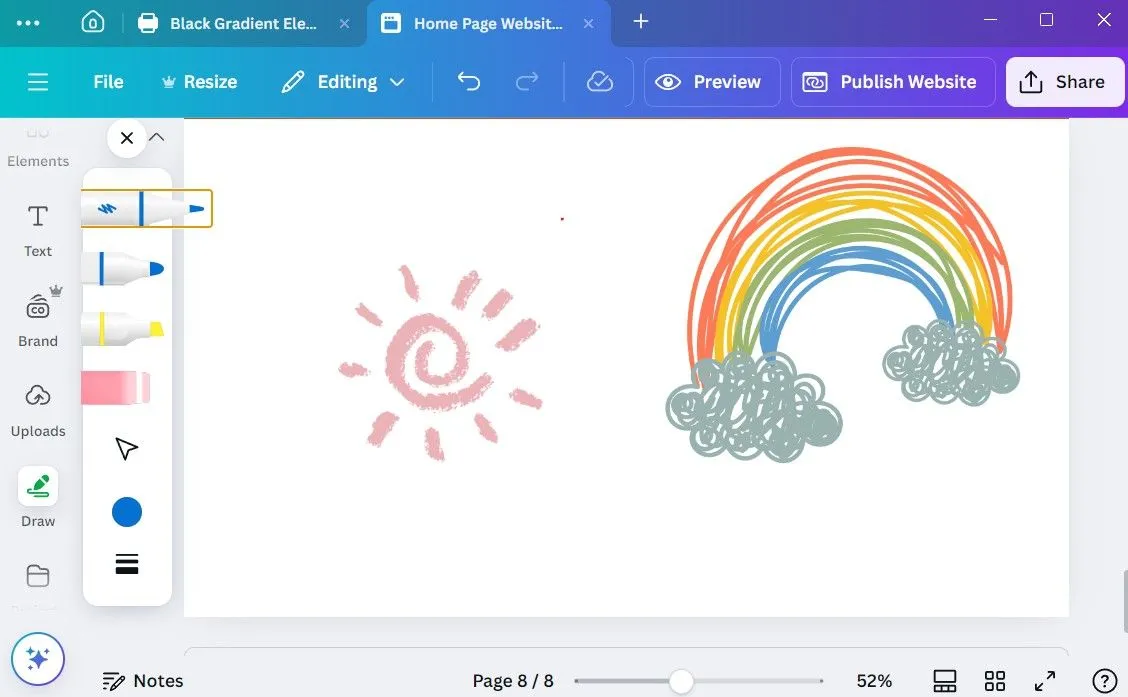 Người dùng đang sử dụng công cụ vẽ tự do trên Canva để thêm các nét vẽ thủ công vào thiết kế
Người dùng đang sử dụng công cụ vẽ tự do trên Canva để thêm các nét vẽ thủ công vào thiết kế
Công cụ vẽ cũng rất hữu ích để ghi chú lên file PDF, nhấn mạnh các điểm chính trong bài thuyết trình hoặc thêm một nét cá nhân vào các thiết kế của bạn. Đây là một cách dễ dàng để làm cho hình ảnh của bạn trông tự nhiên hơn và ít “đại trà” hơn.
4. Thiết Kế Hình Nền Độc Đáo cho Mọi Thiết Bị
Nếu bạn là người yêu thích tùy chỉnh điện thoại hoặc máy tính của mình bằng những hình nền bắt mắt, Canva có thể giúp bạn tự thiết kế một cái. Bạn có thể bắt đầu với một khung trống, sử dụng ảnh của riêng mình, hoặc tận dụng tính năng Văn bản thành Hình ảnh (Text to Image) của Canva nếu bạn cần cảm hứng.
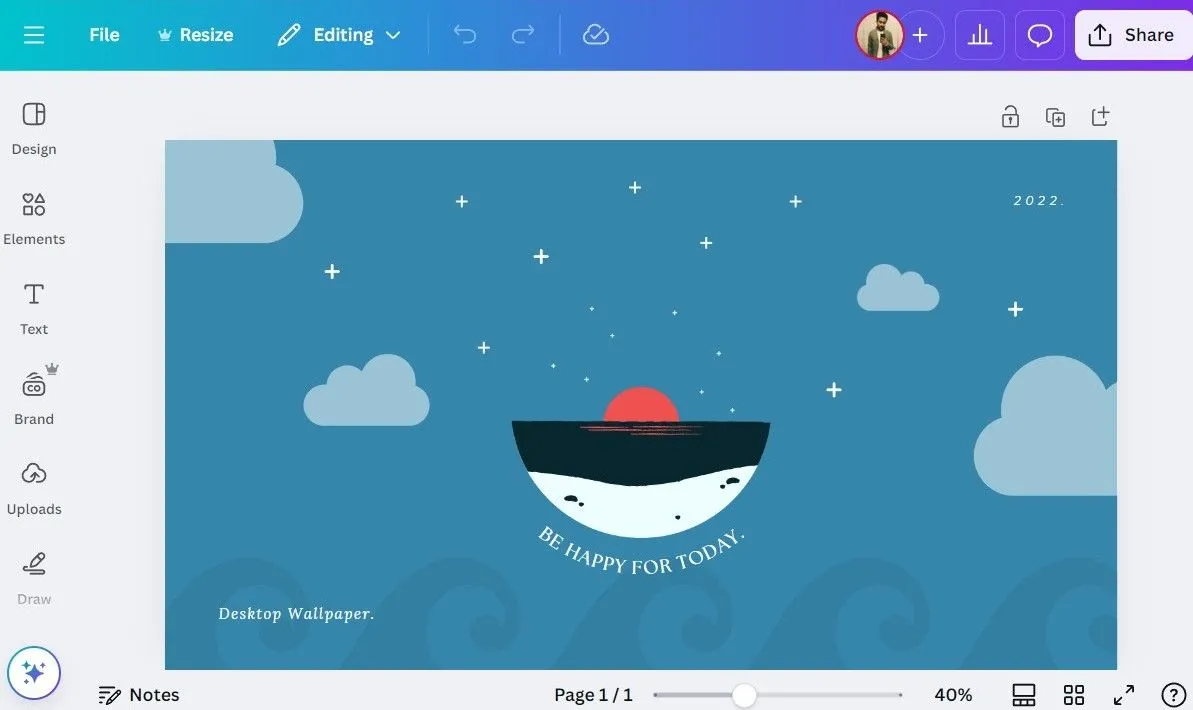 Thiết kế hình nền độc đáo cho máy tính trong ứng dụng Canva, với các yếu tố đồ họa và văn bản
Thiết kế hình nền độc đáo cho máy tính trong ứng dụng Canva, với các yếu tố đồ họa và văn bản
Dù bạn chọn cách nào, hãy đảm bảo chọn kích thước phù hợp dựa trên tỷ lệ màn hình của bạn. Từ đó, bạn có thể sử dụng các công cụ đồ họa, khung, hình dạng và văn bản của Canva để tạo hình nền của mình. Bạn thậm chí có thể thử nghiệm với công cụ vẽ để thêm các yếu tố vẽ tay vào hình nền. Khả năng là vô tận—tất cả phụ thuộc vào sự sáng tạo của bạn.
3. Xây Dựng Website Đơn Giản và Hiệu Quả
Việc xây dựng một website không còn khó khăn như trước đây, nhờ sự ra đời của các công cụ tạo website không cần code. Tuy nhiên, nếu bạn muốn mọi thứ đơn giản, Canva cung cấp tính năng xây dựng website miễn phí. Mặc dù Canva có thể không cung cấp các tính năng nâng cao như các nền tảng truyền thống, nhưng nó hoàn hảo để tạo các landing page đơn giản, portfolio cá nhân, trang sự kiện hoặc các trang web kinh doanh một trang.
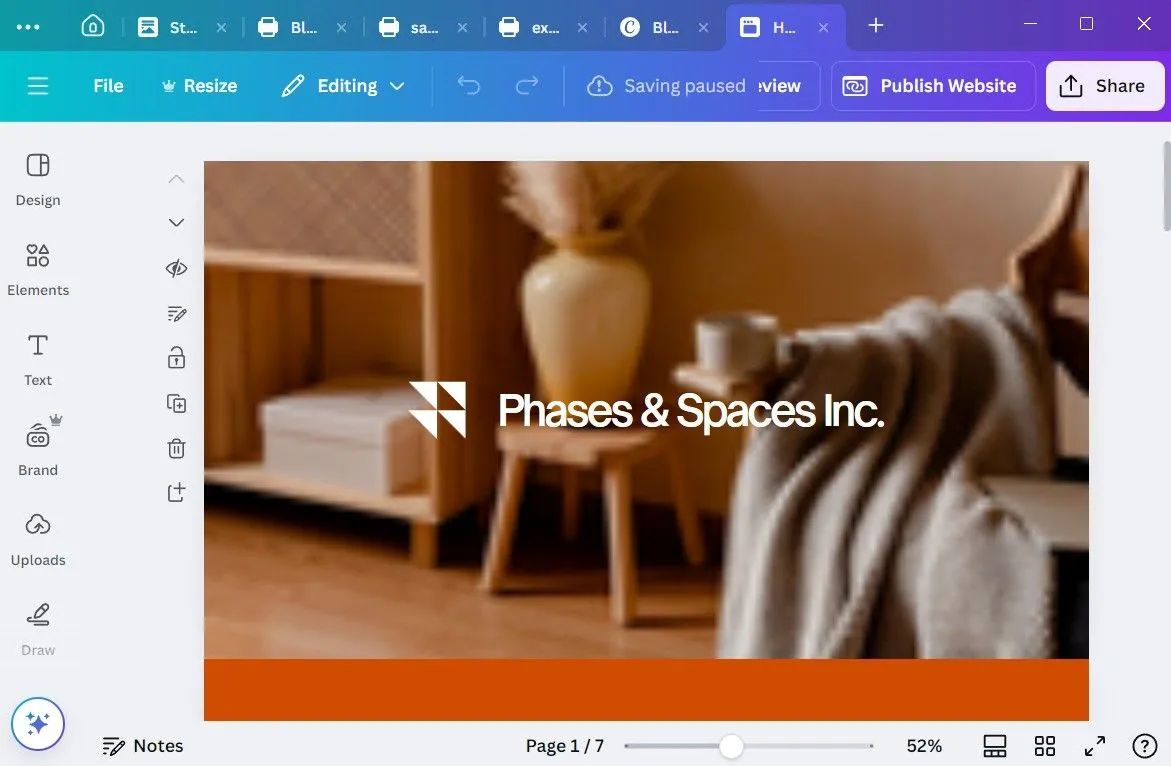 Giao diện xây dựng website miễn phí của Canva, hiển thị mẫu trang web và các công cụ chỉnh sửa
Giao diện xây dựng website miễn phí của Canva, hiển thị mẫu trang web và các công cụ chỉnh sửa
Một trong những ưu điểm khi sử dụng Canva để tạo website là nó còn cho phép bạn lưu trữ miễn phí dưới tên miền my.canva.site. Điều này có nghĩa là bạn có thể thiết kế và xuất bản website của mình mà không tốn phí, tất cả đều nằm trong Canva.
2. Tạo Chữ Ký Email Ấn Tượng
Chữ ký email của bạn không nhất thiết chỉ là tên và thông tin liên hệ. Nếu bạn muốn tạo ấn tượng lâu dài, bạn có thể tạo một chữ ký email chuyên nghiệp và hấp dẫn về mặt hình ảnh bằng cách sử dụng các mẫu tùy chỉnh của Canva.
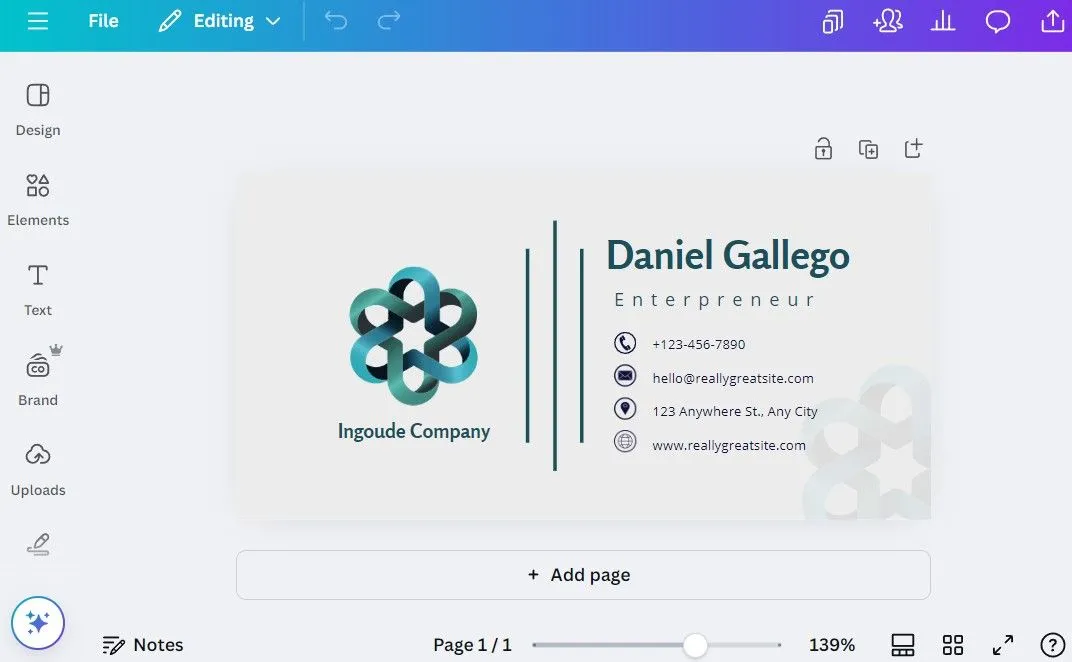 Mẫu chữ ký email chuyên nghiệp được thiết kế trên Canva, với logo và thông tin liên hệ
Mẫu chữ ký email chuyên nghiệp được thiết kế trên Canva, với logo và thông tin liên hệ
Bạn có thể nâng cấp chữ ký email của mình bằng cách thêm các biểu tượng mạng xã hội, mã QR liên kết đến website của bạn hoặc một câu khẩu hiệu cá nhân. Khi chữ ký của bạn đã sẵn sàng, chỉ cần tải xuống dưới dạng PNG và tải lên ứng dụng email của bạn.
1. Lập Kế Hoạch và Lên Lịch Bài Đăng Mạng Xã Hội
Với Canva, bạn không chỉ giới hạn ở việc tạo nội dung cho mạng xã hội – bạn còn có thể lên lịch đăng bài bằng cách sử dụng tính năng Content Planner của Canva. Tuy nhiên, không như hầu hết các tính năng khác trong danh sách, tính năng này yêu cầu bạn phải có gói đăng ký Canva Pro.
Với Content Planner, bạn có thể lên lịch đăng bài lên các nền tảng như Facebook, Instagram Business, X (Twitter), LinkedIn và Slack trực tiếp từ menu Chia sẻ (Share) trong Canva. Điều này giúp bạn tiết kiệm thời gian, không còn phải tải xuống thiết kế và tải chúng lên các nền tảng khác nhau một cách thủ công.
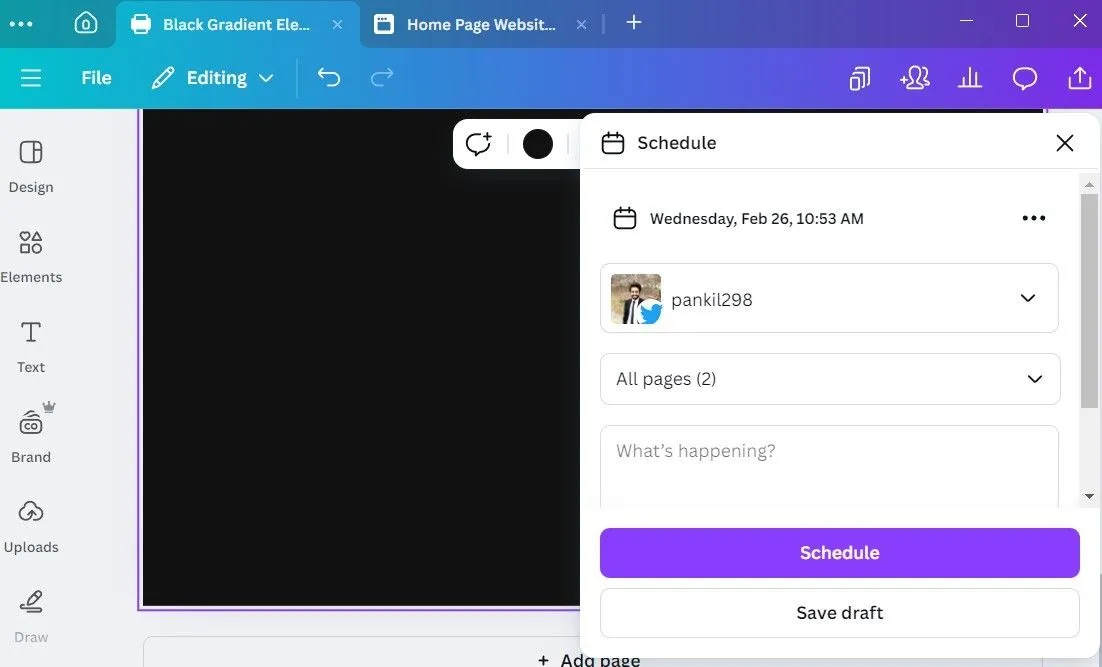 Tùy chọn lên lịch bài đăng trên mạng xã hội trong tính năng Content Planner của Canva Pro
Tùy chọn lên lịch bài đăng trên mạng xã hội trong tính năng Content Planner của Canva Pro
Bạn có thể xem tất cả các bài đăng đã lên lịch bằng cách truy cập Ứng dụng > Content Planner từ trang chủ Canva. Tại đó, bạn sẽ tìm thấy chế độ xem lịch các bài đăng sắp tới của mình, cùng với các tùy chọn để lên lịch lại hoặc xóa chúng khi cần.
Canva đã phát triển vượt bậc so với những ngày đầu chỉ là một công cụ thiết kế đơn giản. Giao diện sạch sẽ và thân thiện với người dùng của nó giúp việc thiết kế trở nên dễ dàng, nhưng điều đó cũng có nghĩa là một số tính năng hữu ích của nó có thể bị bỏ qua. Vì vậy, hãy dành thời gian khám phá các tính năng được liệt kê ở trên để tận dụng tối đa những gì Canva mang lại và biến nó thành công cụ đắc lực cho mọi nhu cầu sáng tạo của bạn.


